设置Windows账户的权限
本篇文章给大家分享《设置Windows账户的权限》,覆盖了文章的常见基础知识,其实一个语言的全部知识点一篇文章是不可能说完的,但希望通过这些问题,让读者对自己的掌握程度有一定的认识(B 数),从而弥补自己的不足,更好的掌握它。
windows帐户权限设置
加强帐户控制,构建更强的安全防线
要谈论系统的主要安全因素,首先就是我们登录系统的账户和密码以及对电脑的控制权的限制。在Windows7中,用户密码设置更加简单,同时"家长控制"功能也新增了许多新的特性,使得系统相比之前更加丰富多样。
虽然对于高手来说,给系统加上登录密码并没有什么难度,但是对于大多数人来说,这仍然可以提供一定的保护作用,否则任何人都可以随时使用计算机。此外,在Windows 7中,我们还可以根据需要添加低权限用户,以便他人使用,从而为系统增加了一道重要的安全防护。
第一 步:单击“开始→控制面板”,然后单击“用户帐户和家庭安全”下的“添加或删除用户帐户”出现对话框,再单击“创建一个新帐户”,输入帐户名,选择“标准 用户”,最后单击“创建帐户”按钮建立新的帐户。
第二步:单击“普通用户”进入帐户设置界面,单击“创建密码”按钮输入密码,然后 单击“创建密码”按钮即可。通过这种方法为系统中的所有帐户,特别是管理员级别的帐户加上密码。这样开机后选择帐户,必须输入密码才能登录系统。
“家长控制”从字面上理解是提供给家长使用,让家长可以对孩子使用电脑进行全方位的监控,杜绝电脑网络给孩子 带来的负面影响。而笔者认为“家长控制”只是微软为了体现监控功能起的名字,其本质上体现了管理和被管理的关系,是一种权限控制。用好“家长控制”,可以 实现强大的账户管理和监控,这里我们为“普通用户”设置家长控制。
第一步:打开控制面板,单击“用户帐户和家庭安全”选项,再单击 “家长控制”切换界面,单击“普通用户”,此时会提示为系统中所有的管理员级别的帐户设置密码,设置后进入家长控制界面,选择“启用,应用当前设置”选 项。
第二步:单击“时间限制”按钮切换界面,在这里以星期和时间划分时间段,时间段为小时,表示星期几的某个时间,在方格中单击成 蓝色时,当前时间则不可开机,方格是白色时则是开机时间,最后单击“确定”按钮完成设置。通过时间限制,我们可以很方便的控制普通用户的使用电脑时间。
第三步:单击 “允许和阻止特定程序”,然后选择“普通用户只能使用我允许的程序”,此时会检测系统中可用的软件,被勾选的软件就可以使用,比如:日常文字处理会使用 Office,则勾选Office下的程序,对于某些没有检索到的程序,单击“浏览”按钮可以进行手动添加,最后单击“确定”按钮即可。这样当用户在使用 不允许的程序时,系统会提示“家长控制已经阻止这个程序”,如果想获得程序的使用权限,只要单击提示框上面的“请向管理员要权限”按钮,输入管理员提供 的管理员密码就可以使用。
如何开通windows管理员权限
win7系统Administrator管理员权限启动设置方法
1、在桌面上右击“计算机”,选择“管理”选项。
2、点击左边导航栏的“本地用户和组”选项,双击“用户”。
3、双击“Administrator”,弹出“Administrator属性”界面。即“账户已禁用”这个选项,如果你没有设置过,前面是打了钩了,如果你想开启,只需把这个钩去年就可以了。去掉之后,点击确定退出。
注意:如果误删可能会破坏系统,导致无法正常启动,所以,对于新手来说,最不好不开始此账户。
按照以上的方法就可以打开win7超级管理员的权限,这样一来我们就能删除修改一下程序文件,再也不为权限不足的问题所困扰了,如果win7用户们也遇到同样的问题,不妨试试以上的设置方法吧。
好了,本文到此结束,带大家了解了《设置Windows账户的权限》,希望本文对你有所帮助!关注golang学习网公众号,给大家分享更多文章知识!
 如何恢复被隐藏的Win7文件
如何恢复被隐藏的Win7文件
- 上一篇
- 如何恢复被隐藏的Win7文件
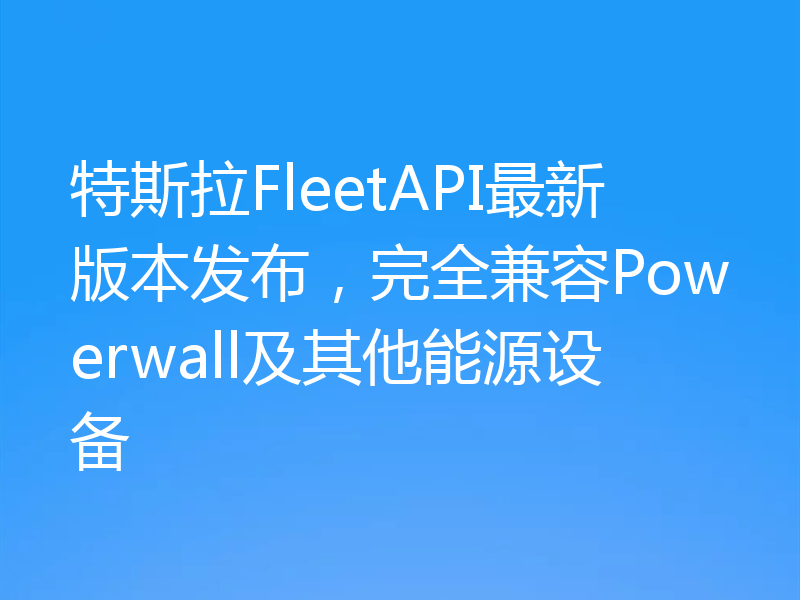
- 下一篇
- 特斯拉FleetAPI最新版本发布,完全兼容Powerwall及其他能源设备
-

- 文章 · 软件教程 | 3分钟前 |
- Win10应用启动失败0xc000007b怎么解决
- 487浏览 收藏
-

- 文章 · 软件教程 | 4分钟前 | 亿图脑图
- 亿图脑图如何添加关系连线
- 441浏览 收藏
-

- 文章 · 软件教程 | 6分钟前 |
- Windows10还原点创建方法详解
- 493浏览 收藏
-

- 文章 · 软件教程 | 7分钟前 | 网页版 QQ邮箱
- QQ邮箱网页登录方法及快速进入步骤
- 267浏览 收藏
-

- 文章 · 软件教程 | 7分钟前 | 印象笔记使用教程 印象笔记
- 印象笔记设备切换方法详解
- 462浏览 收藏
-
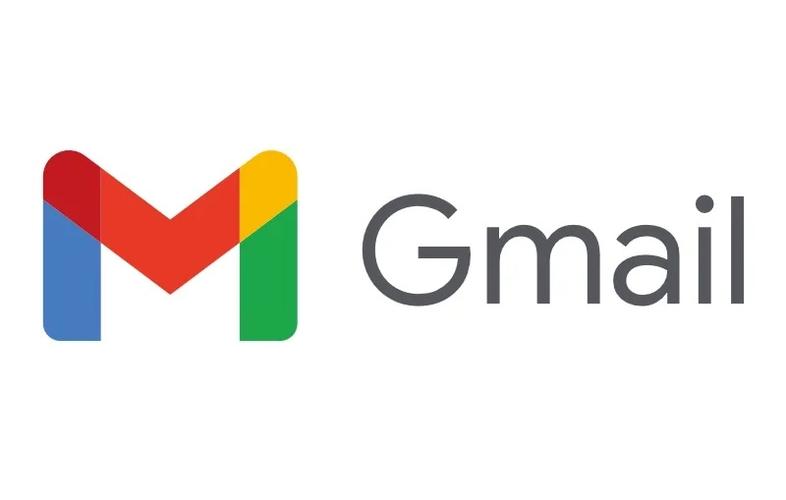
- 文章 · 软件教程 | 8分钟前 |
- 谷歌邮箱后缀怎么选?
- 414浏览 收藏
-
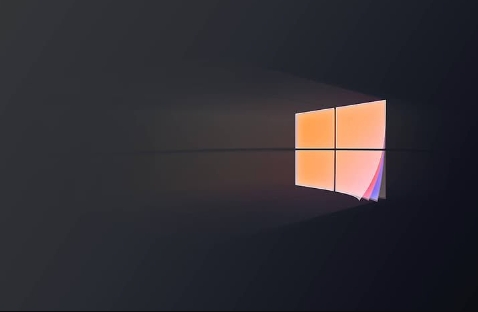
- 文章 · 软件教程 | 9分钟前 | 隐藏主题
- 注册表解锁Win11隐藏主题方法
- 394浏览 收藏
-

- 文章 · 软件教程 | 13分钟前 |
- 我的马评测:赛马模拟玩法体验分享
- 113浏览 收藏
-

- 文章 · 软件教程 | 13分钟前 |
- 抖音商品橱窗开通步骤及要求详解
- 276浏览 收藏
-

- 文章 · 软件教程 | 13分钟前 |
- 盘搜搜文件保存位置设置教程
- 368浏览 收藏
-

- 文章 · 软件教程 | 17分钟前 |
- 你搜漫画官网入口及推荐渠道
- 324浏览 收藏
-

- 文章 · 软件教程 | 20分钟前 |
- Windows键盘重复率设置方法详解
- 444浏览 收藏
-

- 前端进阶之JavaScript设计模式
- 设计模式是开发人员在软件开发过程中面临一般问题时的解决方案,代表了最佳的实践。本课程的主打内容包括JS常见设计模式以及具体应用场景,打造一站式知识长龙服务,适合有JS基础的同学学习。
- 543次学习
-

- GO语言核心编程课程
- 本课程采用真实案例,全面具体可落地,从理论到实践,一步一步将GO核心编程技术、编程思想、底层实现融会贯通,使学习者贴近时代脉搏,做IT互联网时代的弄潮儿。
- 516次学习
-

- 简单聊聊mysql8与网络通信
- 如有问题加微信:Le-studyg;在课程中,我们将首先介绍MySQL8的新特性,包括性能优化、安全增强、新数据类型等,帮助学生快速熟悉MySQL8的最新功能。接着,我们将深入解析MySQL的网络通信机制,包括协议、连接管理、数据传输等,让
- 500次学习
-

- JavaScript正则表达式基础与实战
- 在任何一门编程语言中,正则表达式,都是一项重要的知识,它提供了高效的字符串匹配与捕获机制,可以极大的简化程序设计。
- 487次学习
-

- 从零制作响应式网站—Grid布局
- 本系列教程将展示从零制作一个假想的网络科技公司官网,分为导航,轮播,关于我们,成功案例,服务流程,团队介绍,数据部分,公司动态,底部信息等内容区块。网站整体采用CSSGrid布局,支持响应式,有流畅过渡和展现动画。
- 485次学习
-

- ChatExcel酷表
- ChatExcel酷表是由北京大学团队打造的Excel聊天机器人,用自然语言操控表格,简化数据处理,告别繁琐操作,提升工作效率!适用于学生、上班族及政府人员。
- 3327次使用
-

- Any绘本
- 探索Any绘本(anypicturebook.com/zh),一款开源免费的AI绘本创作工具,基于Google Gemini与Flux AI模型,让您轻松创作个性化绘本。适用于家庭、教育、创作等多种场景,零门槛,高自由度,技术透明,本地可控。
- 3539次使用
-

- 可赞AI
- 可赞AI,AI驱动的办公可视化智能工具,助您轻松实现文本与可视化元素高效转化。无论是智能文档生成、多格式文本解析,还是一键生成专业图表、脑图、知识卡片,可赞AI都能让信息处理更清晰高效。覆盖数据汇报、会议纪要、内容营销等全场景,大幅提升办公效率,降低专业门槛,是您提升工作效率的得力助手。
- 3570次使用
-

- 星月写作
- 星月写作是国内首款聚焦中文网络小说创作的AI辅助工具,解决网文作者从构思到变现的全流程痛点。AI扫榜、专属模板、全链路适配,助力新人快速上手,资深作者效率倍增。
- 4694次使用
-

- MagicLight
- MagicLight.ai是全球首款叙事驱动型AI动画视频创作平台,专注于解决从故事想法到完整动画的全流程痛点。它通过自研AI模型,保障角色、风格、场景高度一致性,让零动画经验者也能高效产出专业级叙事内容。广泛适用于独立创作者、动画工作室、教育机构及企业营销,助您轻松实现创意落地与商业化。
- 3942次使用
-
- pe系统下载好如何重装的具体教程
- 2023-05-01 501浏览
-
- qq游戏大厅怎么开启蓝钻提醒功能-qq游戏大厅开启蓝钻提醒功能教程
- 2023-04-29 501浏览
-
- 吉吉影音怎样播放网络视频 吉吉影音播放网络视频的操作步骤
- 2023-04-09 501浏览
-
- 腾讯会议怎么使用电脑音频 腾讯会议播放电脑音频的方法
- 2023-04-04 501浏览
-
- PPT制作图片滚动效果的简单方法
- 2023-04-26 501浏览



